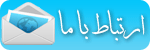در اين درس با پيوندها ( Links ) ، تگ هاي مربوطه مخصوصا تگ Anchor يا A و نحوه به کار گيري آنها آشنا خواهيد شد. همچنين شناسه هاي بسيار مهم href ،target و name تشريح خواهند شد.
________________________________________
در محيط وب، صفحات اچتمل با کمک پيوندها به يکديگر متصل (Link) ميشوند. اصطلاح ابرمتن (Hyper Text) در مقابل متن خطي (Linear) قرار دارد. در يک متن معمولي خواندن به شکل خطي و از ابتدا به انتها ميباشد و در مقابل در يک متن مختلط (Hyper) با کمک پيوندها ميتوان از يک متن به هر صفحه ديگر در وب متصل شد.اين کار با کمک عنصري معلوم الحال! به نام A يا Anchor ميسر ميگردد.
________________________________________
مثالها
ايجاد پيوندها با کمک متن
اين مثال چگونگي ايجاد يک پيوند، لينک يا Link را در يک متن اچتمل نشان ميدهد.
ايجاد پيوندها با کمک تصاوير
اين مثال چگونگي ايجاد يک پيوند، لينک يا Link را با کمک يک تصوير (image) نشان ميدهد.
________________________________________
تگ Anchor و شناسه href
براي ايجاد پيوند به صفحات ديگر از تگ <a> استفاده ميشود. پيوندها ميتوانند به بخش ديگري از همان صفحه، صفحات ديگر وب، تصاوير، فايلهاي صوتي يا حتي فيلم ها و ... اشاره کنند.
فرم کلي يک پيوند به قرار زير است:
<a href="url">Some Text</a>
در مثال بالا تگ <a> براي ايجاد پيوندي به صفحه اي ديگر که آدرس اينترنتي آن url ميباشد بکار رفته است. براي تعيين مقصد و يا آدرس صفحه جديد از شناسه اي به نام href که همان hyerlink reference ميباشد، استفاده ميشود و مقدار اين شناسه در واقع همان آدرس اينترنتي صفحه مقصد است. بخش قابل رويت پيوند و در واقع متــنــي (و يا تصويري ) که توسط مرورگر نمايش داده خواهد شد و بازديدکننده روي آن کليک خواهد کرد ميان تگهاي <a> و </a> قرار داده ميشود و هر چند که در مثال بالا اين بخش متن "Some Text" است ولي ميتواند حتي يک تصوير باشد.
براي نمونه کد اچتمل زير پيوندي به سايت google.com ايجاد خواهد کرد:
<a href="http://www.google.com/">Visit Google Site</a>
و مرورگر پيوند بالا را به شکل زير نمايش داده و در اثر کليک روي پيوند توسط بازديدکننده، مرورگر به سايت Google خواهد رفت.
Visit Google Site
________________________________________
شناسه target در پيوندها:
با کمک شناسه target امکان تعيين مقصد پيوند جديد فراهم ميشود. در مثال بالا پس از کليک روي پيوند، مرورگر سايت google.com را باز کرده و جايگزين سايت فعلي خواهد شد. اگر ميخواهيد که مرورگر پيوند را در صفحه اي جديد باز کند بايد از شناسه target و مقدار "_blank" براي آن استفاده کنيد . مثال زير سبب باز شدن سايت google.com در پنجره جديدي خواهد شد:
<a href="http://www.google.com/" target="_blank">Visit Google Site</a>
خوتان آزمايش کنيد : Visit Google Site
________________________________________
شناسه Name :
با کمک شناسه name ميتوانيد پيوندها را نام گذاري کنيد.پيوندهاي نامگذاري شده امکان حرکت ميان قسمتهاي مختلف يک صفحه يا page را فراهم ميکنند. در اينصورت مثلا براي رفتن به آخر يک متن ديگر نيازي به Scrool down کردن تمامي صفحه نيست و کافي است که بازديدکننده روي پيوندي که به آخر صفحه اشاره ميکند کليک کند.
استفاده از پيوندهاي نامگذاري شده شامل دو مرحله است:
1- ايجاد يک پيوند نامگذاري شده (اين قسمت به عنوان لنگر کار خواهد کرد.) :
فرم کلي يک پيوند نام گذاري شده به قرار زير است:
<a name="label">Text to be displayed</a>
وظيفه شناسه name تعيين نام براي پيوند است و مقدارآن همان نام پيوند ميباشد. نام پيوند هم هر نام لاتيني ميتواند باشد. در فرم کلي بالا، نام پيوند label و متني که بعنوان پيوند نمايش داده ميشود عبارت "Text to be displayed" خواهد بود. مثال زير به ايجاد يک پيوند نامگذاري شده با نام top ميپردازد:
<a name="top">Here is top of my page!</a>
2- ايجاد يک پيوند به پيوند نامگذاري شده ديگر:
براي دادن لينک به پيوندي نام گذاري شده، کافي است که پيوندي معمولي ايجاد کرده و در قسمت href آن ابتدا url مقصد و سپس نويسه # و در نهايت نام پيوند نامگذاري شده را درج کنيد. مثال زير ايجاد پيوندي است که به لينک نامگذاري شده اي به نام top اشاره ميکند:
<a href="http://www.khaterat.com/www/index.cgi#top"> Goto Top! </a>
در اثر کليک روي پيوند بالا مرورگر مستقيما به ابتداي بخش top صفحه http://www.khaterat.com/www/index.cgi خواهد رفت.
لگر مقصد پيوند در همان صفحه قرار دارد نيازي به قيد url نيست و فقط نويسه # و سپس نام پيوند کافي است:
<a href="#top"> Goto Top! </a>
________________________________________
چند نکته کاربردي در مورد پيوندها:
* يکي از کاربردهاي رايج پيوندهاي نام گذاري شده در صفحات و متوني ميباشد که فهرست و يا ليستي از اقلام نمايش داده شده است، مانند بخش سرفصل مطالب، فهرست FAQ و يا ... در همين صفحه در دو مورد از پيوندهاي نامگذاري شده استفاده شده است، آيا ميتوانيد آنها را بيابيد؟!
* اگر مرورگر نتواند يک پيوند نامگذاري شده را بيابد ابتداي صفحه مقصد را نمايش خواهد داد.
________________________________________
مثالهاي بيشتر
باز کردن پيوند در پنجره اي جديد
اين مثال نحوه ايجاد پيوندهائي که در پنجره اي جديد باز ميشوند را نشان ميدهد. در اين حالت بازديدکنندگان سايتتان را از دست نخواهيد داد.
ارجاع به قسمت ديگري از صفحه
با کمک اين مثال نحوه تعريف پيوندهاي نام گذاري شده را فراگرفته و چگونگي ارجاع به قسمتهاي مختلف يک صفحه اچتمل را فرا خواهيد گرفت.
رهائي از شر فريم ها
اين مثال کاربرد شناسه target و مقدار top_ و نحوه رهائي از فريم ها را شرح خواهد داد.
نحوه ايجاد يک پيوند mailto
اين مثال نحوه ايجاد يک پيوند از نوع mailto براي باز کردن برنامه مديريت ايميل ها را نشان ميدهد. در اين حالت اگر بازديدکننده سايت برنامه هاي مربوط به ارسال و مديريت ايميل ها را نصب کرده باشد ميتواند به ارسال ايميل بپردازد.
مثالي کاملتر در مورد mailto
مثال از ارسال ايميل با امکان تعيين مقادير cc ، bcc، subject و body
________________________________________
Start Tag Purpose کاربرد عنصر Anchor
<a>
Defines an anchor تعريف يک پيوند يا Anchor در يک صفحه اچتمل
Target Attributes کاربرد حالتهاي مختلف شناسه target
target="_blank" مرورگر پيوند را در يک پنجره جديد باز ميکند.
target="_self" مرورگر پيوند را همان پنجره باز ميکند. (حالت پيش فرض يا default)
target="_parent" مرورگر پيوند را فريم parent باز ميکند. (کاربرد در مبحث فريمها)
target="_top" مرورگر پيوند را در فريم مادر و اصلي باز ميکند.(روشي خوب براي نجات از شر فريمها )
تبلیغات ویزه




 آموزش کامل کاشت, داشت و برداشت زعفران
آموزش کامل کاشت, داشت و برداشت زعفران